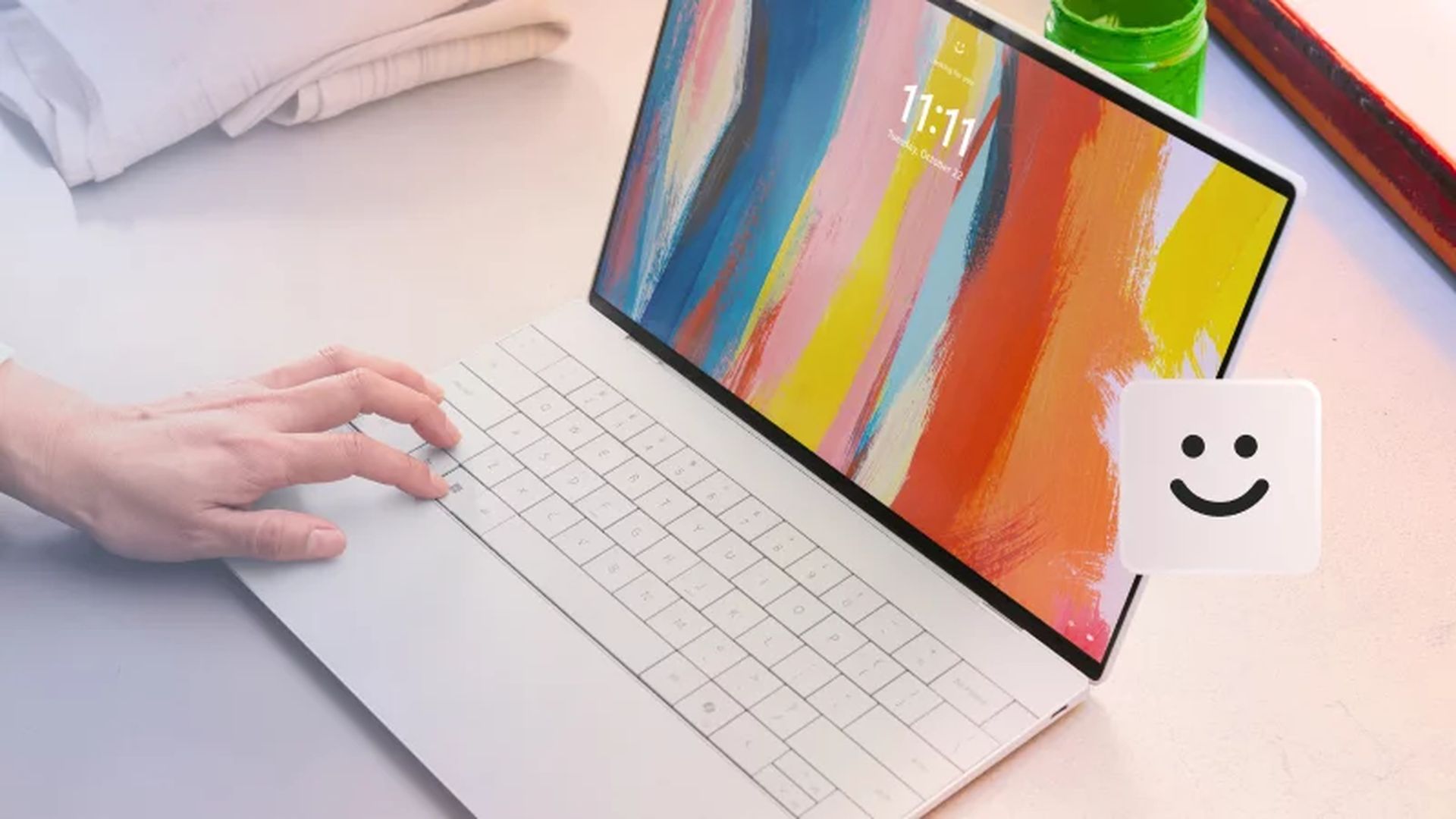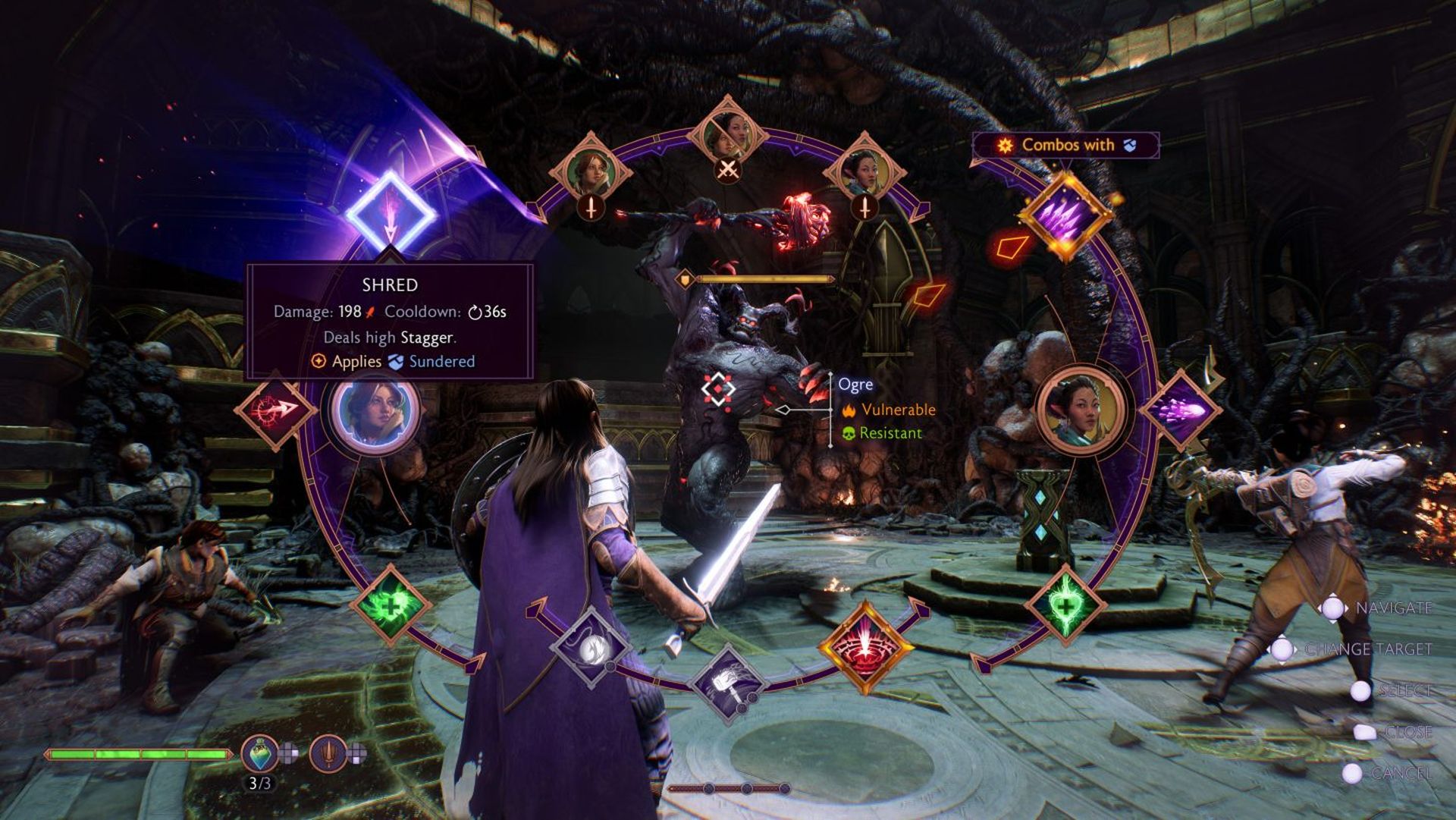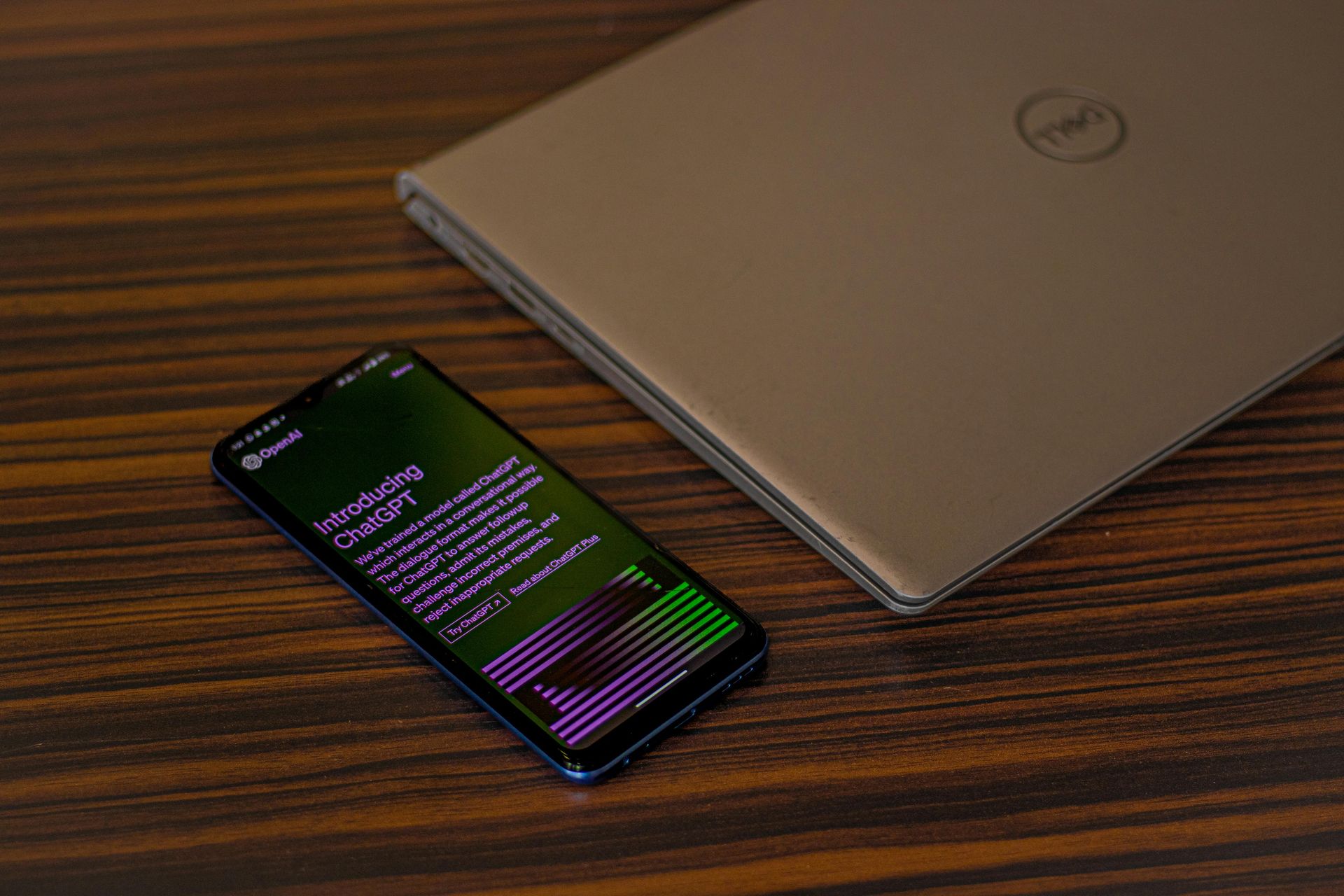Fortnite 보트에 탑승한 모든 사람에게 확장된 해상도를 설정하는 것은 프레임 속도를 높이고 모든 것이 어떻게 보이는지 개선하는 유용한 방법입니다. 게임이 너무 작다고 느껴지거나 성능이 느린 경우, 디스플레이 설정을 조정하여 게임의 시각적 효과를 확장하고, 캐릭터를 더 크게 보이게 만들고, 심지어 성능 향상에도 도움을 줌으로써 행운을 테스트할 수 있습니다. 이 가이드에서는 PC 성능을 기준으로 최적의 확장 해상도를 제시하고 이를 수행하는 방법을 단계별로 보여줍니다.
Fortnite에서 최상의 확장 해상도를 설정하는 방법
확장된 해상도와 관련하여 좋은 진전을 이루려면 PC가 저가형, 중급형 또는 고급형일 수 있습니다. 각 레벨에는 품질에 거의 영향을 주지 않으면서 좋은 FPS를 얻을 수 있는 완벽한 해상도 설정이 있습니다.
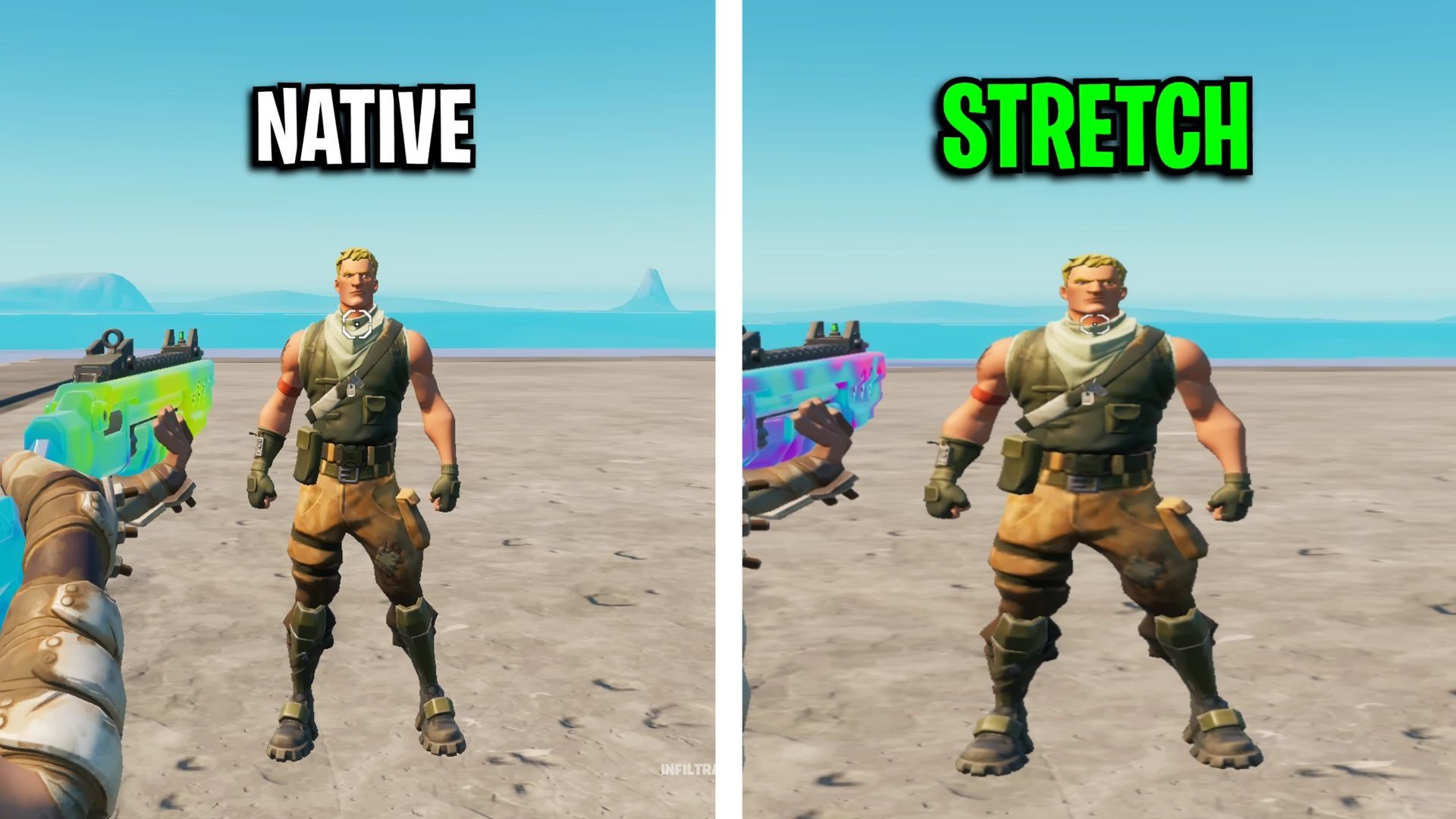
저사양 PC를 위한 확장된 해상도: 원활한 게임 플레이를 위해
저사양 PC로 작업하는 경우 성능에 초점을 맞춘 해상도가 필요합니다. 저사양 시스템에 권장되는 해상도는 800×600, 1024×768, 1280×1080입니다. 이유는 다음과 같습니다.
- 성능 향상: 이러한 낮은 해상도는 FPS를 크게 향상시켜 지연을 줄이고 보다 원활한 게임 플레이를 제공합니다.
- 시각적 품질의 균형: 이러한 해상도는 FPS를 향상시키지만 시각적 품질은 덜 선명하게 나타날 수 있습니다. 그러나 더 빠른 반응 시간을 목표로 한다면 이러한 절충안은 가치가 있을 수 있습니다.
- 게임플레이 이점: 해상도가 낮을수록 플레이어 모델이 약간 더 크게 나타날 수 있으며, 이는 상대를 조준하고 추적하는 데 도움이 될 수 있습니다.
중형 PC: 품질과 FPS의 균형
중급 설정의 목표는 괜찮은 비주얼과 향상된 성능의 균형을 맞추는 것입니다. 이상적인 해상도에는 1680×1080, 1550×1080 및 1440×1080이 포함됩니다.
- 적당한 FPS 부스트: 이 해상도는 시각적 품질을 크게 저하시키지 않으면서 FPS를 상당히 증가시킵니다.
- 향상된 목표: 많은 Fortnite 플레이어는 확장된 해상도로 인해 플레이어 모델이 더 커지고 조준이 향상될 수 있다고 보고합니다. Maros와 같은 플레이어는 이 설정이 타겟팅을 어떻게 향상시키는지 보여주었습니다.
고급형 PC: 최고의 품질로 미묘한 성능 향상
고급 PC도 확장된 해상도의 이점을 누릴 수 있지만 그 이점은 덜 극적입니다. 고급 시스템에 가장 적합한 옵션은 1720×1080 또는 1920×1080입니다.
- 약간의 FPS 향상: 고급 설정이 이미 최적화되어 있으므로 이러한 해상도에서는 FPS가 약간만 증가합니다.
- 경쟁 우위: 뛰어난 이미지 품질을 유지하면서 약간의 FPS 증가를 제공하기 때문에 많은 프로 선수들이 온라인에서 이러한 해상도를 사용합니다.
- LAN 이벤트에 대한 고려 사항: FNCS와 같은 많은 LAN 토너먼트에서는 확장된 해상도를 허용하지 않는다는 점에 유의하는 것이 중요합니다. 이러한 제한은 플레이어가 오프라인 이벤트에 대한 기본 해결 방법을 연습해야 할 수도 있음을 의미합니다.
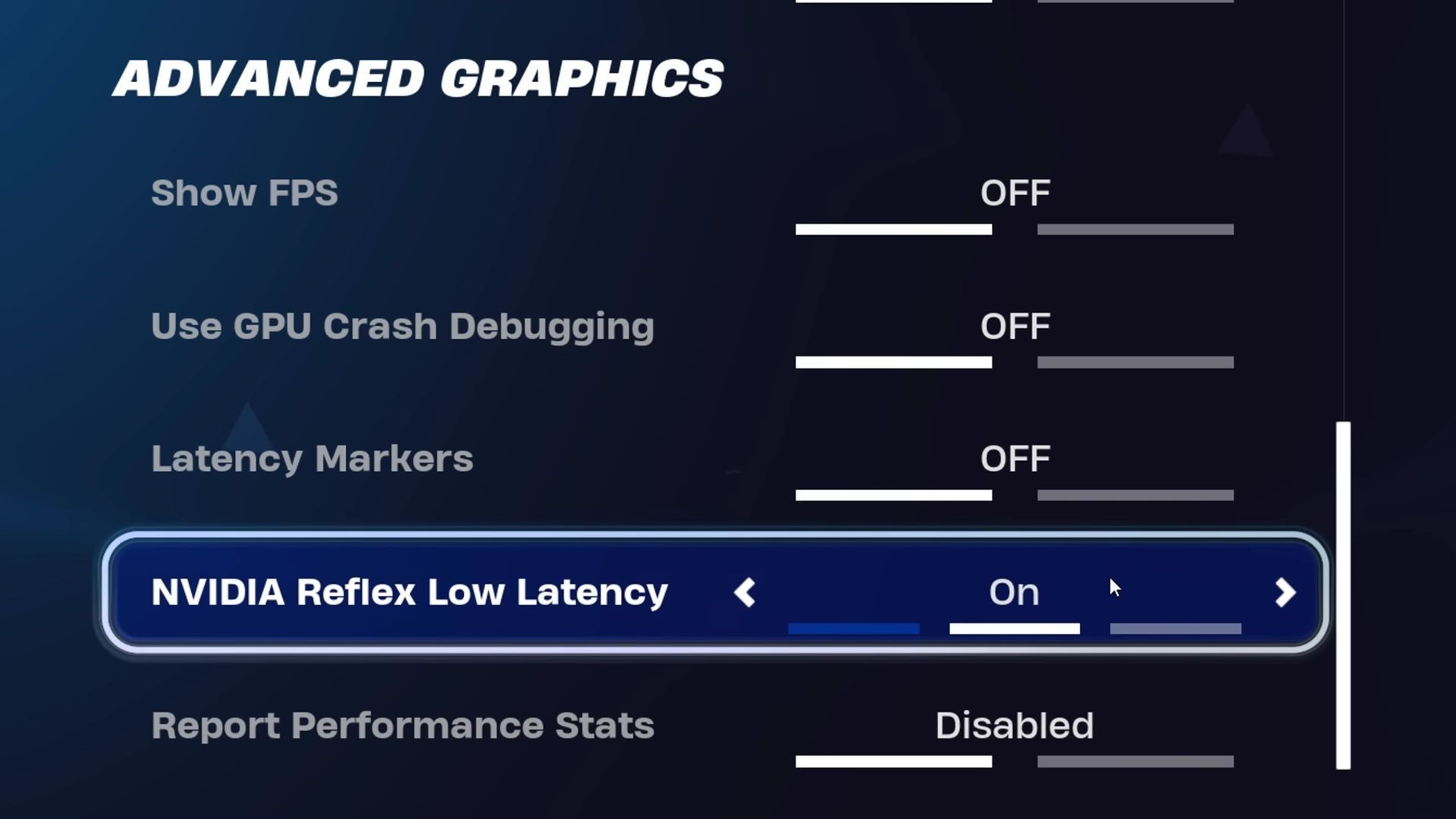
Fortnite에서 확장 해상도 설정에 대한 단계별 가이드
이제 PC에 적합한 해상도를 선택했으므로 Fortnite에서 설정하는 방법을 살펴보겠습니다. 아래의 각 방법은 확장된 해상도를 달성하고 게임플레이를 최적화하는 다양한 방법을 제공합니다.
Fortnite의 비디오 설정 조정
확장된 해상도 설정을 시작하려면 Fortnite의 게임 내 비디오 설정을 조정하여 입력 지연을 줄이고 FPS를 최대화하세요.
- 창 모드를 전체 화면으로 설정: 이렇게 하면 입력 지연이 줄어들고 더 부드러운 환경이 제공됩니다.
- VSync 끄기: 화면이 찢어지는 것을 방지하고 FPS를 향상시킵니다.
- 프레임 속도 제한: 최상의 성능을 위해 이를 무제한으로 설정하거나 모니터의 새로 고침 빈도와 일치시킵니다.
- 렌더링 모드: 선택 성능 모드 시각적 세부 사항보다 FPS를 우선시합니다.
- 그래픽 품질: 선명도를 위해 100%로 설정해야 하는 3D 해상도를 제외한 모든 그래픽 설정을 낮춥니다.
이러한 기본 조정은 확장된 해상도를 적용하기 전에 더 부드러운 기초를 만듭니다.
방법 1: 게임 설정을 통해 확장 해상도 구성
Fortnite에서 확장된 해상도를 설정하는 가장 빠른 방법은 다음과 같습니다.
- Windows 키 + R을 누르고 “%localappdata%”를 입력한 후 Enter 키를 누르세요.
- “FortniteGame” 폴더를 찾아 열고 “Saved > Config > WindowsClient”로 이동한 후 “GameUserSettings.ini” 파일을 찾습니다.
- 편집하기 전에 파일을 마우스 오른쪽 버튼으로 클릭하고 속성그리고 확인하세요 읽기 전용 선택 취소되어 있습니다.
- 파일을 열고 해상도 설정으로 스크롤한 후 원하는 해상도를 입력하세요. 엑스 그리고 와이 가치.
- 변경 사항을 저장하고 파일을 마우스 오른쪽 버튼으로 클릭한 다음 속성으로 돌아가서 다시 확인하세요. 읽기 전용 설정을 잠그려면
이 접근 방식은 확장된 해상도를 직접 적용하므로 게임을 열 때마다 Fortnite에서 사용자 정의 설정을 사용할 수 있습니다.
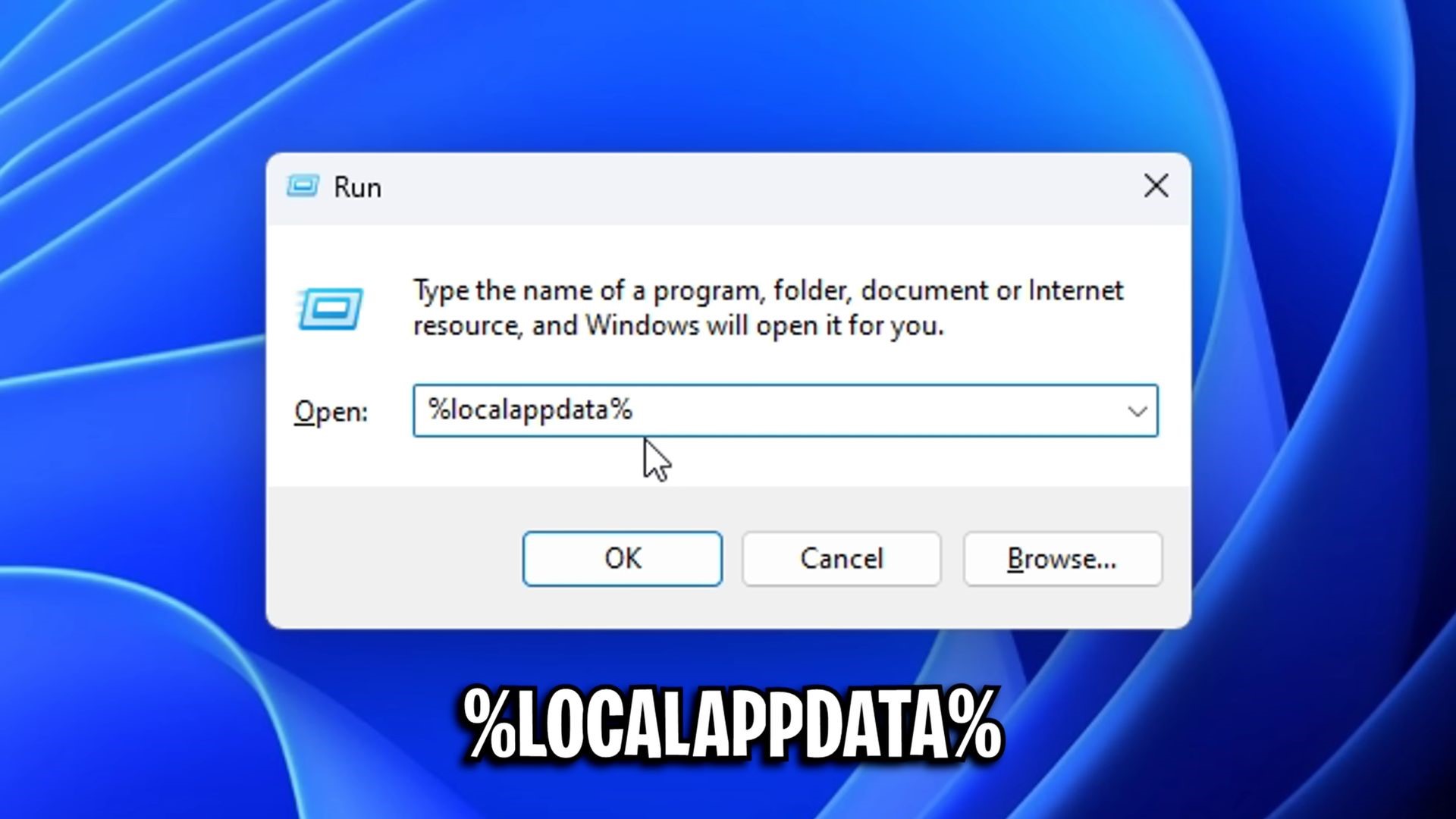
방법 2: 확장된 해상도를 위해 Nvidia 제어판 사용
Nvidia GPU가 있는 경우 제어판은 확장된 해상도를 부드럽게 하는 추가 옵션을 제공합니다. 이 방법은 또한 검은색 막대와 같은 문제를 줄여줍니다.
- 바탕 화면을 마우스 오른쪽 버튼으로 클릭하고 선택합니다. 엔비디아 제어판.
- 아래에 해상도 변경게임 모니터를 선택하고 새로 고침 빈도가 가장 높은지 확인한 다음 사용자 정의.
- 사용자 정의 창에서 확인란을 활성화하고 사용자 정의 해상도 확장된 설정과 일치합니다.
- 다음으로 돌아갑니다. 데스크탑 크기 및 위치 조정 섹션에서 기본 모니터를 선택하고 설정하세요. 스케일링 전체 화면으로 이동하고 GPU 스케일링.
- 변경 사항을 확인하고 적용합니다.
Nvidia 제어판의 이러한 설정은 검은색 막대를 방지하고 확장된 해상도가 올바르게 적용되도록 합니다.
방법 3: 더 낮은 입력 지연을 위한 추가 조정
입력 지연을 더욱 줄이려면 보다 반응성이 뛰어난 게임 경험을 제공하도록 데스크탑 설정을 조정하십시오.
- 열기 엔비디아 제어판 그리고 선택 데스크탑 크기 및 위치 조정.
- 다음을 확인하세요. 전체 화면 이 선택되어 있으며 아래에서 다음에서 크기 조정 수행선택하다 GPU.
- 이 설정을 적용하고 게임 내에서 테스트해 보세요.
입력 지연을 낮추면 특히 빠른 움직임과 빠른 반응 시간에 중점을 두는 경쟁적인 플레이어에게 더욱 반응적인 느낌을 줄 수 있습니다.
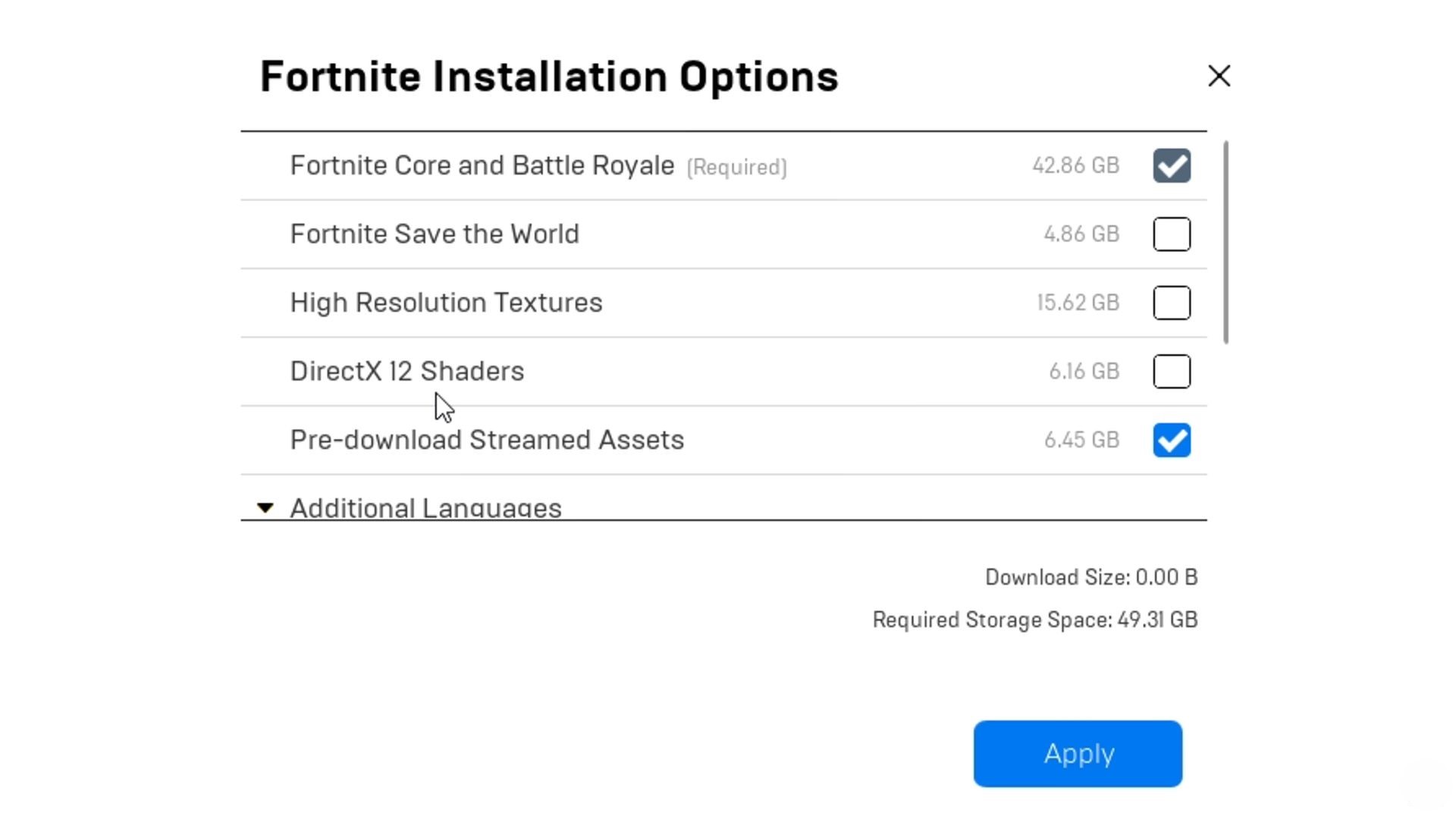
확장된 해상도: Fortnite FPS 향상을 위한 추가 단계
확장된 해상도 외에도 추가 FPS 증가를 위해 Fortnite 설치 옵션을 조정할 수 있습니다. 방법은 다음과 같습니다.
- 열기 에픽게임즈 런처로 이동 도서관Fortnite를 찾으세요.
- Fortnite 옆에 있는 세 개의 점을 클릭하고 옵션.
- 선택 취소 포트나이트 세이브 더 월드 그리고 고해상도 텍스처. 이렇게 하면 추가 저장 공간이 확보되고 FPS가 향상될 수 있습니다.
- 장애를 입히다 DirectX 12 셰이더처럼 성능 모드 당신의 주요 렌더러가 될 것입니다.
- 할 수 있게 하다 사전 다운로드된 스트리밍 자산 로딩 시간을 줄이고 대기 시간을 줄일 수 있습니다.
클릭하는 것을 기억하세요 적용하다 이러한 변경 사항을 저장합니다.
기본 해상도로 되돌리기
확장된 해상도가 예상한 것과 다르거나 기본 설정으로 돌아가려는 경우:
- 구성 파일에서: `GameUserSettings.ini` 파일로 돌아가 X 및 Y 값을 기본 해상도로 되돌립니다.
- 엔비디아 제어판에서다음으로 돌아가기 해상도 변경 기본 해상도를 선택하세요. 그런 다음 수정된 데스크탑 설정을 기본값으로 조정합니다.
다음 단계를 따르면 Fortnite가 원래 설정으로 복원되어 확장된 해상도 효과가 제거됩니다.
일반적인 문제 해결
확장된 해상도가 재설정되거나 버그가 있는 것으로 나타나면 다음 해결 방법을 시도해 보세요.
- 창 모드 수정: Fortnite가 Windows에서 기본 해상도로 되돌아가는 경우 여기에서 더 잘 수정할 수 있을 때까지 Windows 모드를 전체 화면에서 창 전체 화면으로 설정하세요. 이는 Fortnite가 문제를 패치할 때까지 확장된 해상도를 유지하는 데 도움이 될 수 있습니다.
- 검은색 막대: Nvidia 제어판 설정을 다시 확인하여 ~할 수 있게 하다 전체 화면 그리고 GPU 스케일링 아래에 데스크탑 크기 및 위치를 조정합니다.
- 설정 다시 적용: 가끔 게임 구성이 재설정되는 경우가 있습니다. 구성 파일과 Nvidia 제어판 설정을 다시 방문하여 모든 것이 올바르게 적용되었는지 확인하세요.
이러한 단계를 통해 Fortnite에 가장 적합한 확장 해상도를 설정하고, 성능을 미세 조정하고, 더욱 부드럽고 경쟁력 있는 게임 경험을 즐길 수 있습니다.
이미지 크레디트: 포트나이트
PC에 가장 적합한 확장 해상도 설정을 갖춘 Boost Fortnite FPS 포스트가 TechBriefly에 처음 등장했습니다.
Source: PC에 가장 적합한 확장 해상도 설정으로 Fortnite FPS를 향상하세요